Як зберегти/скасувати повідомлення в Microsoft Teams

Дізнайтеся, як зберегти та скасувати повідомлення в Microsoft Teams. У нашій статті є корисні поради та рішення для користувачів.
Якщо ви працювали з QuickBooks Online, вам може бути цікаво про опцію QuickBooks Labs в меню Gear. Intuit називає QuickBooks Labs своїм «високотехнологічним майданчиком». Якщо ви любитель пригод, перегляньте лабораторію та ввімкніть експериментальні функції, щоб побачити, як вони працюють.
У більшості випадків функції, які ви знайдете в QuickBooks Labs, з часом стають частиною QBO.
Наприклад, панель навігації, що згортається, була функцією QuickBooks Labs, і тому не відображалася за замовчуванням. Ось як увімкнути функцію QuickBooks Labs:
Увійдіть у свою компанію.
Натисніть Gear→QuickBooks Labs.
З’явиться вікно QuickBooks Labs.
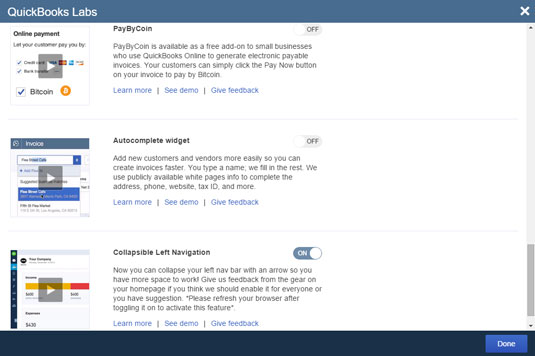
Використовуйте цю сторінку, щоб увімкнути функції, які ще не доступні за замовчуванням у QuickBooks.
Зауважте, що ви можете надати відгук про функції QuickBooks Labs. Чим більше позитивних відгуків отримає функція, тим більша ймовірність, що ця функція стане стандартною частиною QBO.
Перевірте доступні функції та натисніть кнопку Вимкнути, якщо хочете спробувати.
Кнопка Off змінюється на кнопку On.
Після завершення вмикання функцій натисніть Готово.
Ваша компанія QBO знову з’явиться з увімкненими функціями, які ви вибрали.
Можливо, вам доведеться оновити сторінку браузера, щоб побачити нові функції, які ви вирішили зробити доступними. Натисніть кнопку Оновити у веб-переглядачі або натисніть F5 на клавіатурі.
Наприклад, увімкніть функцію згорнутої лівої панелі навігації. Потім натисніть стрілку під командами на панелі навігації, і панель згорнеться, як показано. Щоб розгорнути панель, знову клацніть стрілку.

Використання експериментальної функції QuickBooks Labs для згортання панелі навігації.
Дізнайтеся, як зберегти та скасувати повідомлення в Microsoft Teams. У нашій статті є корисні поради та рішення для користувачів.
Якщо ви бажаєте придбати ноутбук з Windows 10, вам доведеться ознайомитися з багатьма різними виробниками. Тих же виробників буде вдосталь
Якщо ви використовуєте Microsoft Teams, але не можете змусити його розпізнати вашу веб-камеру, вам потрібно прочитати цю статтю. У цьому посібнику ми
Одним із обмежень онлайн-зустрічей є пропускна здатність. Не кожен інструмент онлайн-конференції може працювати з кількома аудіо- та/або відеопотоками одночасно. Додатки повинні
Минулого року Zoom став популярним вибором, оскільки багато нових людей вперше працюють з дому. Це особливо чудово, якщо вам доведеться використовувати
Microsoft Teams призначено для використання в організації. Як правило, користувачі налаштовані через активний каталог і зазвичай з тієї самої мережі або
Як перевірити чип TPM Trusted Platform Module у Windows 10
Microsoft Teams — одна з багатьох програм, кількість користувачів яких постійно зростає, оскільки робота багатьох людей перейшла в Інтернет. Додаток є досить надійним інструментом для
Microsoft Office уже давно перейшов на модель на основі підписки, проте старіші версії Office, наприклад Office 2017 (або старіші), все ще працюють і вони
Як встановити програму для відеоконференцій Zoom на Linux








